如何在 MacOS 上自定义控制中心
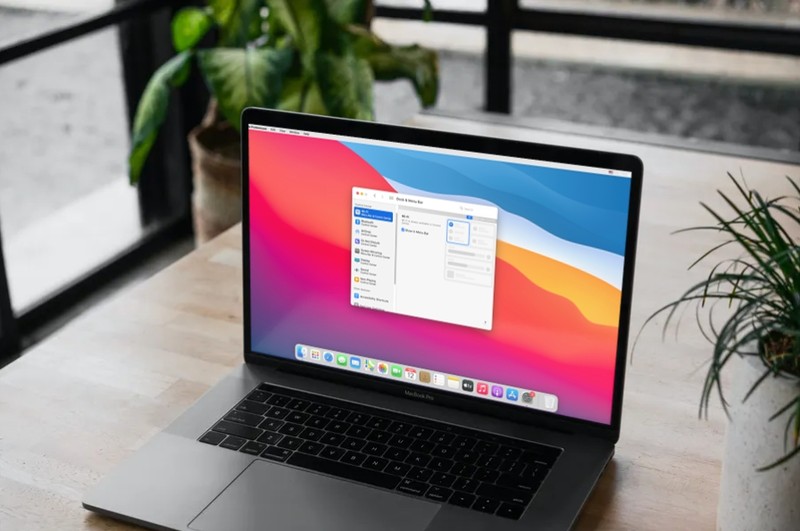
您喜欢使用 Mac 控制中心吗?想要更爱它吗?您可以针对您经常使用的功能自定义 Mac Control Center,使其更加适合您的特定需求。
您现在可能已经知道,Control Center for Mac 提供了 Wi-Fi、蓝牙、AirDrop、请勿打扰、显示亮度、键盘背光亮度、音量等的快速切换,您可以个性化这些快速-相对轻松地访问 macOS 中的控件。
如果您有兴趣自定义 macOS Big Sur 上的控制中心,请继续阅读。
如何在 MacOS 上自定义控制中心
在继续执行以下步骤之前,请确保您的 Mac 运行的是 macOS Big Sur 或更高版本,因为控制中心功能在旧版本上不可用。
- 从 Dock 或 Apple 菜单转到 Mac 上的“系统偏好设置”

- 这将在您的 Mac 上打开一个新窗口。在这里,单击“Dock & Menu Bar”,这是位于桌面和屏幕保护程序设置旁边的菜单中的第三个选项。
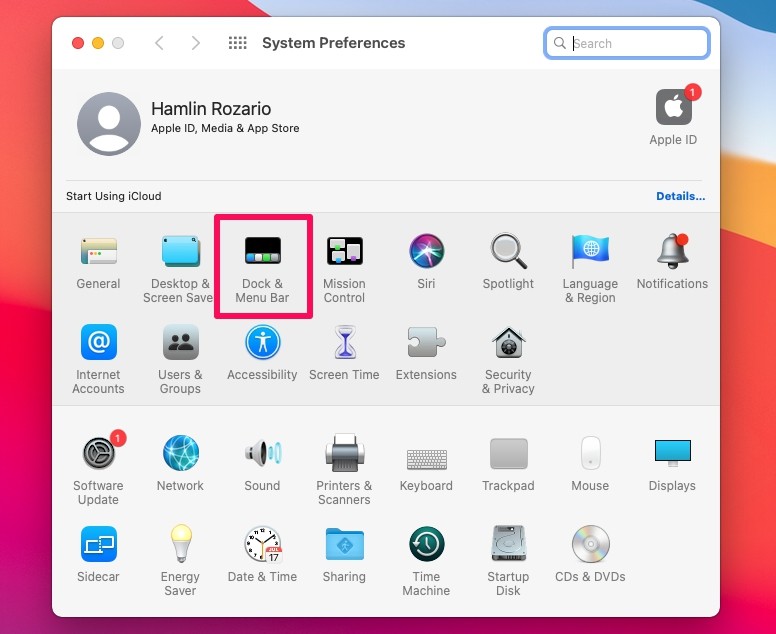
- 在这里,您会在左窗格中找到控制中心项目。向下滚动到“其他模块”部分。
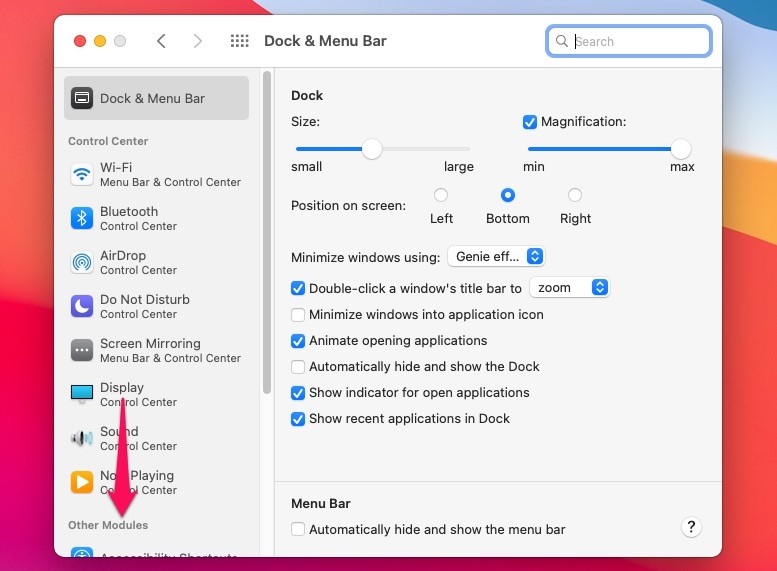
- 其他模块包括可以添加到控制中心的功能。选择任何模块,如下所示。要将其添加到控制中心,请确保选中“在控制中心显示”旁边的框。
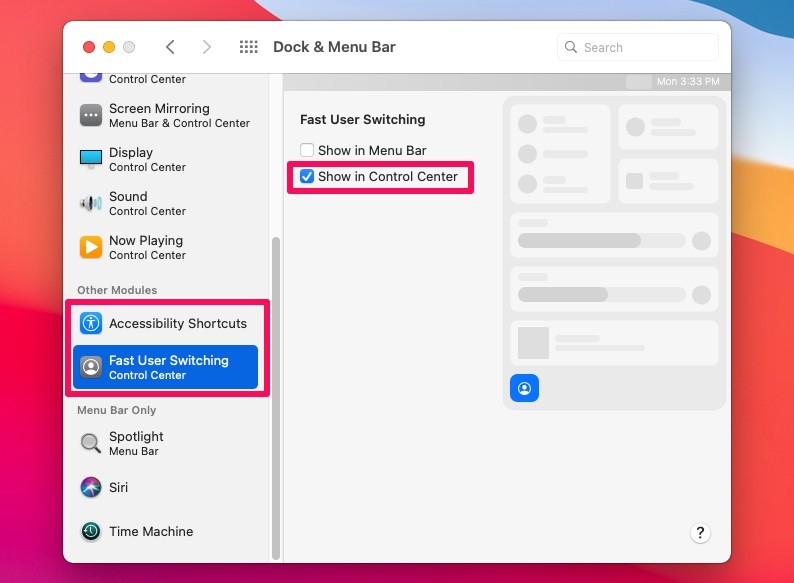
- 对于控制中心中已有的项目,您可以将自己喜欢的功能添加到菜单栏的顶部。从此列表中选择任何功能,并确保选中“在菜单栏中显示”框,如下面的屏幕截图所示。
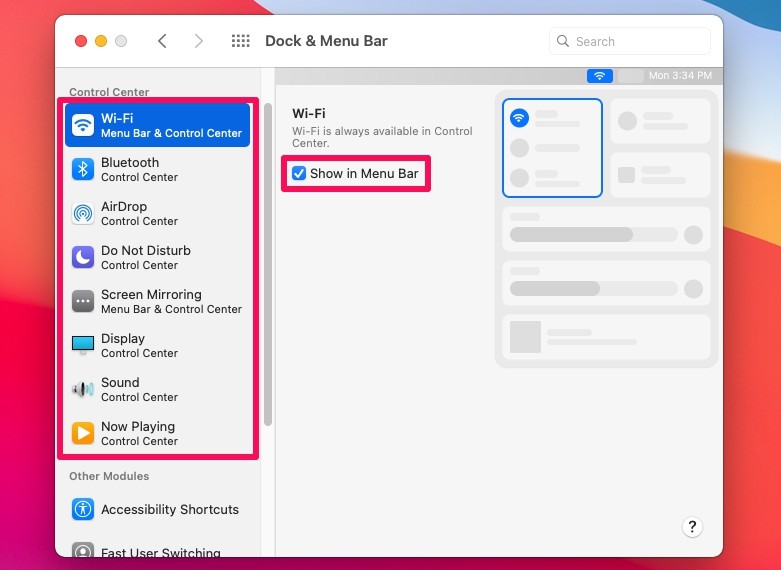
好了,您已经自定义了 Mac 上的控制中心,并希望在此过程中让它变得更加有用。
默认情况下,辅助功能快捷方式和快速用户切换的开关不会添加到控制中心,但可以按照上述步骤手动完成这些操作。如果您的 Mac 上有多个用户帐户并且您想在它们之间快速切换,则快速用户切换非常方便。当然,您使用的应用程序越多,您对个性化控制中心项目的选择就越多,Mac 笔记本电脑也有额外的控制中心选项,例如显示亮度和键盘亮度控制。
您还可以将您最喜爱的控制中心项目移动到菜单栏,从而更轻松地访问这些功能。例如,如果您经常启用/禁用蓝牙,您可以将其拖到菜单栏中,这样您就不必通过打开控制中心来访问它的额外步骤。或者你可能总是切换请勿打扰,你可以也可以将其拖放到菜单栏中。非常方便,对吧?
显然这主要针对 Mac 的控制中心,但如果您使用 iPhone 或 iPad 作为主要设备,您可以了解如何自定义 iOS 和 iPadOS 上的控制中心。尽管由于操作系统完全不同,步骤并不相似,但仍然非常简单明了。
我们希望您能够根据自己的需要对 Mac 上的控制中心进行个性化设置。您对 macOS 控制中心有何看法?您有什么最喜欢的功能或要分享的技巧吗?在评论中告诉我们您对 Mac 控制中心的想法和体验。
